折腾前提是你已经按照之前教程给玩客云安装了高版本5.9.9的armbian了。U盘启动armbian5.9.9教程▶https://xwenw.com/tutorial/firmware/2934/
emmc版armbian5.9.9教程▶https://xwenw.com/tutorial/firmware/2947/
先安装docker
1、使用ssh软件比如putty进入armbian,建议用root帐号。
2、更新armbian
3、安装最新版docker
- wget -qO- https://get.docker.com/ | sh
复制代码
▼成功界面
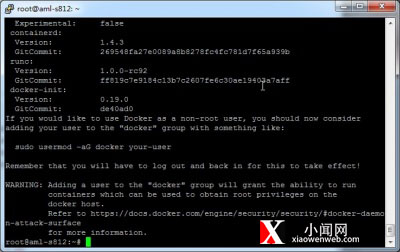
4、启动docker服务(不出意外的话,安装好就已经自动运行了)
5、测试运行hello-world,提示没有hello-world镜像,但是会自动拉回来。这样就算成功了。
进一步,安装portainer面板及其汉化。
1、使用ftp软件比如winscp进入玩客云根目录。
2、把public这个压缩包解压,把public文件夹整个放到根目录。(文件包在右边下载)
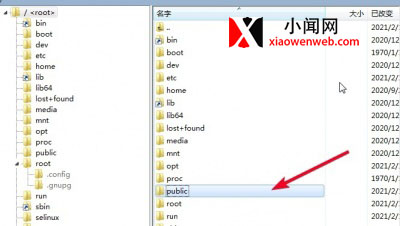
3、回到putty,安装portainer。先建立数据文件夹
- docker volume create portainer_data
复制代码
4、新建并运行面板容器,端口号你可以自定义。提示没有本地镜像,会自动拉回来。命令已设置开机自动运行。
- docker run -d -p 9000:9000 –name=portainer –restart=always -v /var/run/docker.sock:/var/run/docker.sock -v portainer_data:/data portainer/portainer
复制代码
5、到这里就把英文portainer安装好了。使用你的IP+端口号就可以访问portainer面板。注意冒号是英文半角冒号。
比如我的192.168.1.247:9000
设置用户名密码。就能进入了。
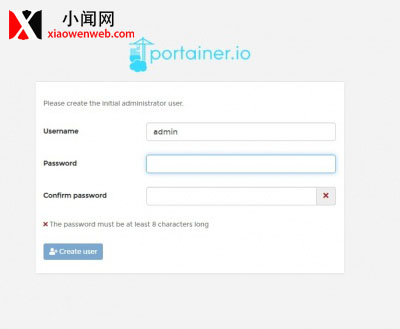
选择local模式
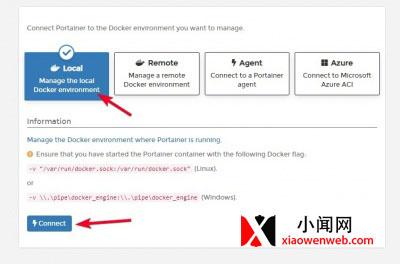
6、切换中文面板,中文面板并不完美,但是可以用了。有兴趣可以自己进ftp修改相关文件。
①先删除英文容器,
②进入portainer面板,新建帐号和密码。这里和上面步骤5重复,如果你已经新建过帐号了,直接登录就行。
③选择本地模式
④刚进入的时候是看不到容器列表的,点一下容器,容器列表就出现在左边了。

⑤点一下容器,进入容器列表。
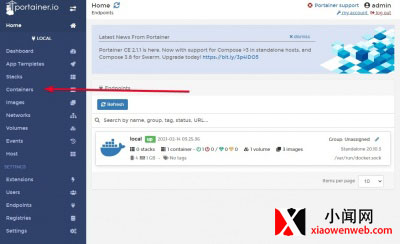
⑥勾选这个英文版portainer容器,删除它。
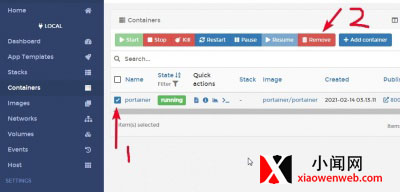
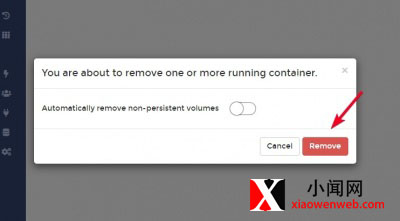
⑦然后回到ssh,再运行下面的命令开启中文面板,原理就是映射了public这个文件夹。
- docker run -d –name portainer -p 9000:9000 –restart=always -v /var/run/docker.sock:/var/run/docker.sock -v portainer_data:/data -v /public:/public portainer/portainer
复制代码
⑧如果你还想回到英文版portainer,跟上面一样,先进容器列表,删除中文面板,然后运行一下下面的命令,回到英文版。
- docker run -d -p 9000:9000 –name=portainer –restart=always -v /var/run/docker.sock:/var/run/docker.sock -v portainer_data:/data portainer/portainer
复制代码
|


评论(0)